Примітка.: Ми хочемо надавати найновіший вміст довідки рідною мовою користувачів якомога швидше. Цю сторінку перекладено за допомогою засобу автоматичного перекладу, тому вона може містити смислові, синтаксичні або граматичні помилки. Ми вважаємо, що цей вміст стане вам у пригоді. Повідомте нас, чи була інформація корисною, унизу цієї сторінки. Для зручності цю статтю можна переглянути англійською мовою.
Щоб переглянути та змінити параметри, що контролюють як Access процесів відповідь на повідомлення електронної пошти для збирання даних за допомогою діалогового вікна Збирання даних за допомогою параметри електронної пошти . Параметри застосовуються до всіх майбутніх відповіді на повідомлення електронної пошти, який наразі вибрано або бути створені.
Зверніть увагу, що зміни, внесені до цих параметрів впливає на відповіді, які вже поштової скриньки Outlook.
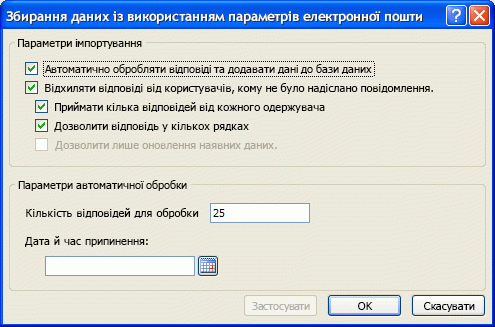
Щоб відкрити діалогове вікно
-
Відкрийте базу даних, яка містить повідомлення, для якого потрібно змінити параметри.
-
На вкладці Зовнішні дані у групі Збирання даних виберіть елемент Керування відповідями.

-
У діалоговому вікні Керування повідомленнями для збирання даних виберіть повідомлення, для якого потрібно змінити настройки та виберіть пункт Параметри повідомлення.
Імпорт параметрів
Автоматичне оброблення відповідей і додавання даних до бази даних
Цей параметр дає змогу Access Оброблення відповідей, як вони потраплять до Microsoft Office Outlook 2007 або Microsoft Outlook 2010 папки "Вхідні". Access 2007 або 2010 і Outlook 2007 або 2010 працювати разом, щоб експортувати форми вміст усіх відповідей на призначення таблиці у програмі Access. Якщо цей прапорець не встановлено, ви повинні вручну Оброблення відповідей.
Додаткові відомості про автоматично та вручну Оброблення відповідей
Відповіді автоматично експортуються із програми Outlook для доступу до якщо виконуються такі умови під час під час відповіді до поштової скриньки Outlook:
-
Outlook 2007 або Outlook 2010 Програма Outlook 2007 або Outlook 2010, має бути інстальовано на вашому комп'ютері. Якщо програма не працює після отримання відповіді, обробка почне під час наступного запуску програми Outlook.
-
Access 2007 або Access 2010 Access 2007 або Access 2010 має бути інстальовано на вашому комп'ютері.
-
База даних Бази даних не має бути захищено паролем, і не має бути відкрито в режимі монопольного доступу. Ім'я або розташування бази даних не має бути змінено з моменту надсилання повідомлення електронної пошти.
-
Таблиці та запити Імена таблиць або запитів, які ви вказали та властивості відповідних полів не має бути змінено з моменту надсилання повідомлення електронної пошти. Наприклад, якщо змінити тип даних поля на число «Автонумерація» після надсилання повідомлення, експорт не вдасться.
-
Дозволи Ви повинні мати необхідних дозволів, щоб додати або оновити вміст основних таблиць і запитів.
Якщо один або кілька умов не виконується, автоматична обробка не вдасться. Усунення проблеми а потім експортуйте відповідей, які не вдалося вручну. Будь-які відповіді до поштової скриньки після вирішення проблем продовжить обробки автоматично.
Інструкції з обробки Якщо ви хочете контролювати, які відповіді на них і під час обробки, виберіть елемент оброблення вручну. У цьому випадку відповідей досягне папки "Вхідні" програми Outlook, але вони не експортуються до бази даних, доки не вибрати вручну та клацніть правою кнопкою миші кожну відповідь в Outlook і натисніть кнопку експорт даних до Microsoft Office Access для кожного.
Можливо, вам потрібно обробити будь-який відповіді, які не автоматичне оброблення вручну. Після того як ви вирішити проблему, яка призвела до помилки, потрібно вручну експортувати усіх відповідей.
Перед початком операції експортування, слід пам'ятати такі моменти:
-
Access 2007 або Access 2010 Access 2007 або Access 2010 має бути інстальовано на вашому комп'ютері.
-
База даних Якщо базу даних, захищений паролем, вам буде запропоновано ввести пароль під час запуску операції експортування. Крім того, бази даних не має бути відкрито в режимі монопольного доступу, а ім'я або розташування бази даних можна було змінено з моменту надсилання повідомлення електронної пошти.
-
Таблиці та запити Імена таблиць і запитів, які ви вказали ні властивості відповідних полів має бути змінено з моменту надсилання повідомлення електронної пошти.
-
Дозволи Ви повинні мати необхідних дозволів, щоб додати або оновити вміст основних таблиць і запитів.
Відхиляти відповіді від користувачів, яким ви не надсилати повідомлення
Цей параметр дає змогу відповіді, надісланого одержувачів повідомлення автоматично обробити. Відповіді інших одержувачів буде збережено в папці призначення у програмі Outlook, але вони не буде автоматично оброблено. Якщо потрібно, ви можете обробляти ці відповіді вручну.
Прийняття кілька відповідей від кожного одержувача
Цей параметр дає змогу надсилати кілька відповідей до одного повідомлення електронної пошти одержувачів. Якщо вибрати цей параметр, кожен одержувач можуть відповісти кілька разів та кожної відповіді обробляються автоматично. Якщо не вибрано цей параметр, кожен одержувач досі можна надіслати кілька відповідей, але лише перший відповідь від кожного одержувача обробляється автоматично. Будь-яких подальших автовідповіді одержувач буде збережено в папці призначення у програмі Outlook, і тоді можна обробляти їх вручну або видаляти їх.
Примітка.: Цей параметр керує лише кількість відповідей а не кількість записів у кожній відповіді, які обробляються. Іншими словами, якщо ви надсилаєте форму InfoPath 2007 і InfoPath 2010, одержувача зможуть надсилати кілька записів в одному місці. Access автоматично процесу всіх записів до відповіді, тому що записів містяться у форму в одному повідомленні.
Дозволити кілька рядків на місці
Якщо ви використовуєте для надсилання даних форми InfoPath, одержувача можна додати інші записи, натиснувши кнопку вставити рядок у нижній частині повідомлення електронної пошти. Якщо ви хочете, щоб обробити лише один запис для кожного відповідь, зніміть цей прапорець.
Дозволити лише оновлення наявних даних
Під час використання форми InfoPath, щоб оновити дані, одержувача можуть надсилати вам нові записи, крім оновлення наявних записів. Щоб запобігти одержувача додавання нових записів за допомогою форм InfoPath, установіть цей прапорець.
Настройки для автоматична обробка
Кількість відповідей для обробки
Введіть кількість відповідей (усі одержувачі), які потрібно буде автоматично оброблено. Якщо потрібно всі відповіді на автоматичне оброблення, введіть великих значення у текстовому полі. Відповіді отримані після досягнення вказаної кількості, буде збережено в папці призначення, але не буде оброблено автоматично.
Дата й час, щоб зупинити
Визначення дати й часу, коли потрібно припинити автоматичне оброблення відповідей для цього повідомлення електронної пошти. Відповіді, отримані після цього дати й часу буде збережено в папці призначення у програмі Outlook, але не буде оброблено автоматично.










